스마트폰이 건강에 해로운 시간을 보낼 정도로 중독성이 있다는 것은 비밀이 아닙니다. 이에 맞서기 위해 Apple은 iOS 12에 스크린 타임을 추가했습니다. 스크린 타임을 사용하면 특정 유형의 앱에 보내는 시간을 제한할 수 있으며 휴대전화를 얼마나 많이 사용하고 어떤 앱이 가장 많이 사용되는지에 대한 통계를 제공합니다. iOS에서 스크린 타임을 설정하는 방법은 다음과 같습니다.
참고: iOS 12는 현재 베타 버전입니다. iOS 12의 첫 번째 안정적인 버전은 올해 9월 또는 10월에 사용자에게 배포됩니다. 베타 버전을 사용하려면 Apple의 공개 베타 프로그램에 등록할 수 있습니다. 무료지만 iOS 버전은 베타 버전이므로 버그가 있습니다.
iOS의 스크린 타임
설정 앱을 열고 스크린 타임을 누릅니다. 자신을 위해 또는 자녀의 기기에서 부모로서 스크린 타임을 설정할 수 있습니다. 계속을 탭하여 자신의 장치에 대한 스크린 타임을 설정합니다.
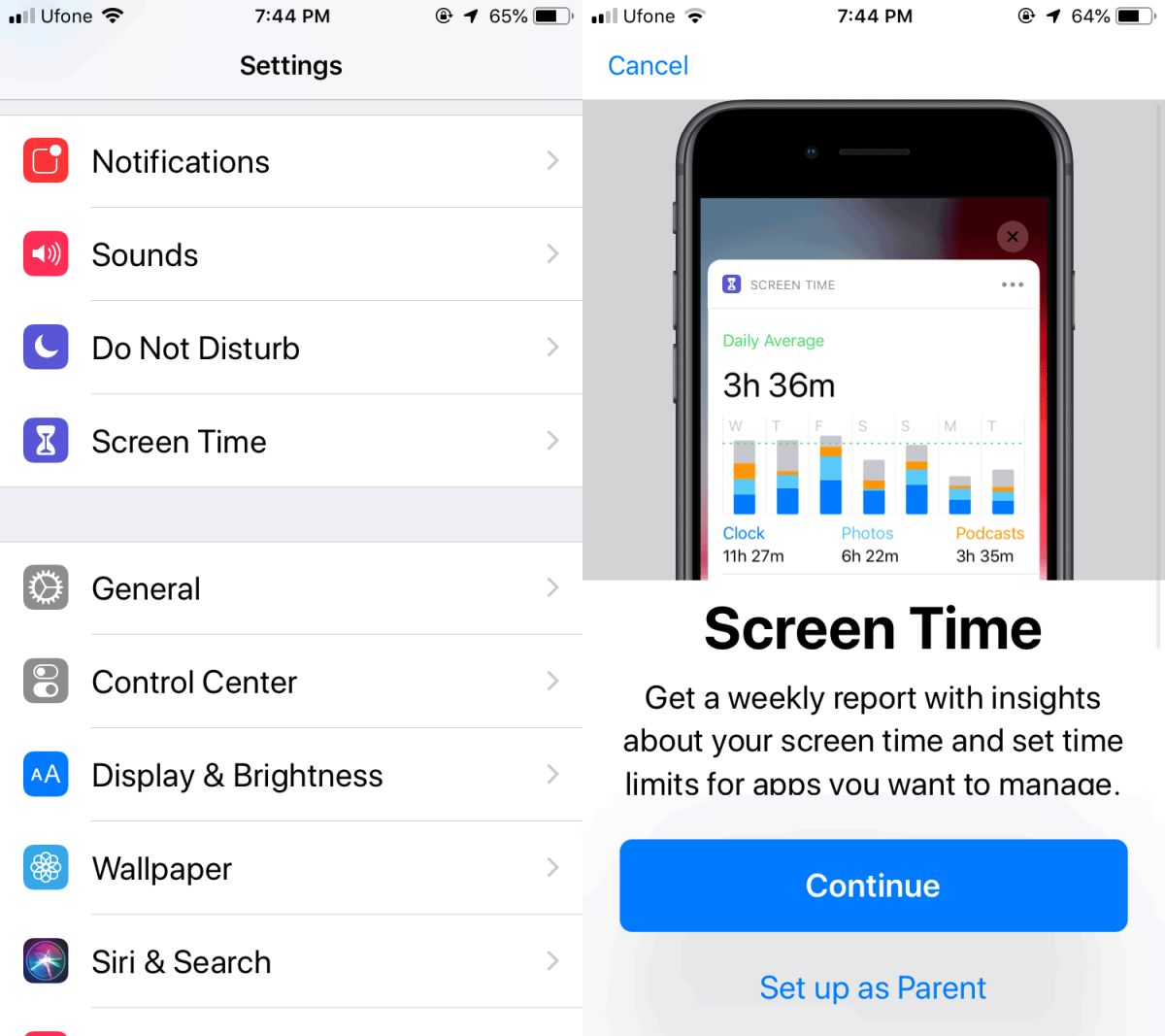
다음 화면에서 ‘스크린 타임 켜기’를 탭하세요. 그러면 스크린 타임 설정을 사용자 지정할 수 있는 새 화면으로 이동합니다.
스크린 타임은 여러 기기에서 설정됩니다. 즉, 동일한 Apple ID에 연결된 iPad와 iPhone이 있는 경우 앱 사용에 대한 시간 제한과 두 기기의 화면 사용 시간이 모두 적용됩니다.
스크린 타임의 경우 기본적으로 기기를 보지 않고 보내야 하는 고정된 시간인 ‘다운타임’을 설정할 수 있습니다. 원하는 만큼 길게 또는 짧게 예약할 수 있습니다. 예를 들어, 밤에 휴대폰을 보지 않으려면 다운타임을 5시간 또는 6시간으로 설정할 수 있습니다.

설정할 수 있는 두 번째 제한은 앱 제한입니다. 유형 및 시간별로 앱 사용을 제한할 수 있습니다. 예를 들어 소셜 미디어 앱을 사용할 수 있는 시간을 제한할 수 있습니다. 휴대전화에 여러 소셜 미디어 앱이 있는 경우 설정한 한도는 이러한 모든 앱에 사용한 총 시간에 적용됩니다. iOS 12는 App Store에서 정렬된 카테고리에 따라 앱 유형을 식별합니다. 앱이 분류되는 방식을 변경하기 위해 아무 것도 할 수 없습니다.

한도를 설정한 카테고리 중 하나에서 앱을 제외해야 하는 경우 ‘항상 허용됨’ 섹션에서 제외할 수 있습니다. 여기에 무슨 일이 있어도 항상 액세스할 수 있어야 하는 중요한 앱에 대한 예외를 추가합니다. 스크린 타임은 앱 액세스를 적극적으로 차단할 수 있으므로 필수 앱을 이 목록에 추가하고 싶습니다. 기본적으로 스크린 타임은 필수 앱이기 때문에 전화, 메시지 또는 FaceTime 앱을 차단하지 않습니다.
자녀 또는 가족 구성원을 위한 스크린 타임을 설정하면 자녀의 스크린 사용 통계를 보고 적절하다고 판단되는 제한을 적용할 수 있습니다.

